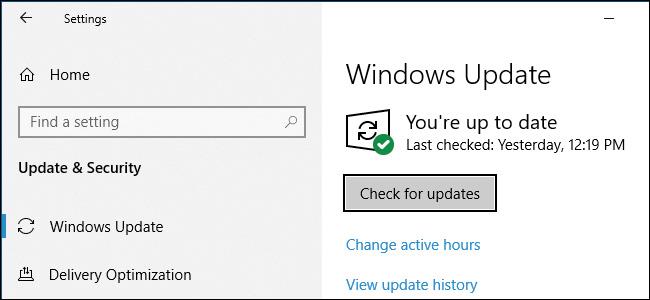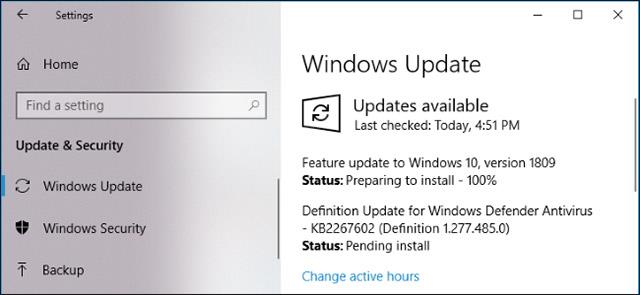"Vi uppmuntrar dig inte att klicka på knappen Sök efter uppdateringar" . Detta är ett nytt råd från Microsoft till användare för att undvika problem vid uppdatering till den nya versionen av Windows 10.
När Microsoft släpper en större uppdatering för Windows 10, ger Microsoft den ofta avsiktligt till användarna långsamt och kontrollerar sedan om det finns några problem. Men denna säkerhetskontroll kommer att kringgås och din enhet kommer att ha den senaste uppdateringen installerad om du går till Inställningar -> Windows Update -> väljer "Sök efter uppdateringar" . Det betyder att du blir en testanvändare om du klickar på "Sök efter uppdateringar".
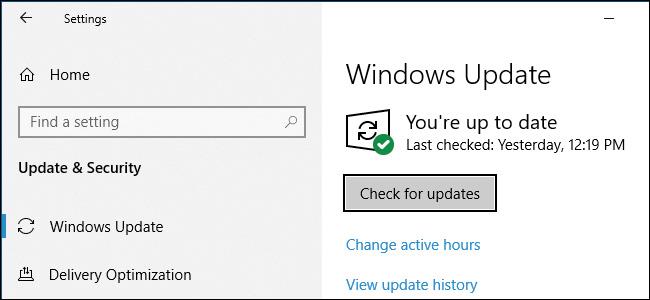
Microsoft råder användare att vänta på att uppdateringen ska rulla ut till deras enheter, såvida du inte är en avancerad användare och vill ha uppdateringen snart kan du söka efter uppdateringen själv.
Uppdateringsprocessen för Windows 10 sker i fyra strikta steg enligt följande:
- Uppdateringen skickas till testare i Windows Insider-grupperna "snabb" och "långsam". Kommentarer om denna uppdatering kommer att skickas till Microsoft.
- Innan övergången till den stabila fasen flyttas uppdateringen till gruppen "Release Preview". För att uppdateringen från oktober 2018 skulle tillkännages och släppas i tid hoppade Microsoft över detta steg.
- Endast användare som klickar på "Sök efter uppdateringar" kommer att få uppdateringar markerade som stabila. Och sedan blir de testanvändare. Microsoft kommer att använda Windows 10 fjärrkontrollverktyg för att övervaka statusen för uppdateringen.
- Microsoft rullar gradvis ut den senaste uppdateringen till vanliga användare för att se till att den är kompatibel med deras hårdvara och mjukvara. Efter det rullades den nya uppdateringen ut i stor utsträckning.
Den här processen tyder på att endast de som väljer uppdateringen manuellt kommer att få uppdateringen, och Microsoft har tillåtit att uppdateringen används före den allmänna utrullningen.
Varför är det Sök efter uppdateringar som orsakar problemet?
När du klickar på Sök efter uppdateringar förbigås säkerhetskontrollen, de flesta Windows 10-användare inser inte detta och det är ett problem.
Ändringen som orsakades av knappen Sök efter uppdateringar identifierades först i uppdateringen från april 2018 och fortsatte fram till oktoberuppdateringen. Tidigare var du tvungen att ladda ner verktyget Microsoft Update Assistant och köra det om du uppgraderar tidigt. Det här verktyget är fortfarande tillgängligt för dig att använda, men nu kan knappen Sök efter uppdateringar göra samma sak.
Windows-utvecklingsteamet tror helt klart att uppdateringar är stabila och att de kan levereras på detta sätt. I verkligheten gör den här funktionen det enklare för vanliga Windows-användare att installera uppdateringar, men Microsoft är för säker och verkligheten visar att ett fel har inträffat!
Du kan inte stoppa uppdateringen när den väl börjar ladda ner
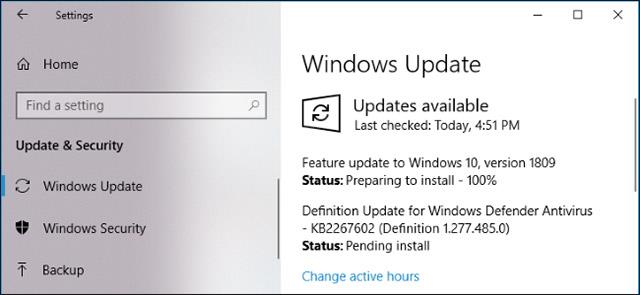
På grund av Windows 10-uppdateringarnas natur kan du naturligtvis inte stoppa Windows Update när den väl har börjat ladda ner en uppdatering. Så när du klickar på Sök efter uppdateringar och en större uppdatering börjar laddas ner, finns det ingen Hoppsan-knapp för att avbryta och berätta för Windows 10 att stoppa uppdateringsprocessen. Den uppdateringen laddas ner och kommer att installeras inom kort, oavsett om du gillar det eller inte.
Naturligtvis kan du återgå till den gamla versionen av Windows 10 efter installation av en ny uppdatering. Men som vi såg med den ursprungliga uppdateringen för Windows 10 Oktoberber 2018, även om du rullar tillbaka, är detta fortfarande inte en stabil originaluppdatering. Det återstår fortfarande mycket arbete som Microsoft måste göra.
Minimera manuella Windows-uppdateringar
Råden här skulle vara att minimera åtkomsten till Inställningar > Windows Update och klicka på Sök efter uppdateringar . Låt Windows 10 automatiskt ladda ner och installera uppdateringar åt dig.
Du behöver bara klicka på den här knappen om du vill installera uppdateringar vid en viss tidpunkt manuellt. Till exempel: När du vill installera uppdateringar som hjälper dig att ansluta till nätverket snabbare.
sammanfattning
Vi hoppas alla att Microsoft kommer att överväga det här problemet snart. Många vanliga användare är omedvetna om de skadliga effekterna som den här knappen Sök efter uppdateringar orsakar. De vill helt enkelt testa och uppdatera systemet på ett enkelt sätt och vill inte bli testare. Helst bör Microsoft fortsätta att göra verktyget uppdateringsassistent allmänt tillgängligt så att användare som behöver ladda ner uppdateringar tidigt kan använda det.
Se mer: